Wenn Sie ein gebrauchtes iPad erhalten, besteht die große Möglichkeit, dass es noch mit einem Passwort gesperrt ist. Es wird deaktiviert und gesperrt, wenn Sie es mehrmals versuchen.
Die positive Seite ist, dass Sie das iPad jederzeit zurücksetzen und neu starten können, Sie verlieren jedoch alle verbleibenden Daten. Sie können auch den Vorbesitzer nach dem Passwort fragen.
Das Schlimmste, was passieren kann, ist, wenn Sie das iPad online kaufen und keine Ahnung haben, wer und wo der Vorbesitzer ist. Wenn Sie sich fragen wie man knackt iPad-Passwort Lesen Sie in einer solchen Situation diesen Artikel, um es herauszufinden!
Teil 1. Umgehen Sie das iPad-Passwort, indem Sie in den Wiederherstellungsmodus wechselnTeil 2. Der schnellste Weg, das iPad-Passwort zu knacken – Empfohlene MethodeTeil 3. Wie man das iPad-Passwort über iCloud knacktTeil 4. Zusammenfassung
Teil 1. Umgehen Sie das iPad-Passwort, indem Sie in den Wiederherstellungsmodus wechseln
Ein Gerätekennwort oder einen Passcode zu haben, ist eine große Anforderung in iOS. Dieses Sicherheitsfeature erfordert viele Einstellungen und ist keine Selbstverständlichkeit. Sie können entweder einen Passcode auswählen, der eine Zahlenkombination ist, oder ein Passwort, das eine Mischung aus Zahlen, Buchstaben und Sonderzeichen enthält.
Denken Sie daran, dass ein 6-stelliges Passwort sicherer ist als ein 4-stelliges. Dies liegt daran, dass eine Million mehr Kombinationen erforderlich sind, um es zu decodieren, verglichen mit der Decodierung von nur 4 Ziffern. Zu entsperren Sie Ihr iPhone oder iPad-Geräten gibt es mehrere Möglichkeiten.
Die herkömmliche Methode zum Knacken des iPad-Passworts besteht darin, das Gerät einfach auf die Werkseinstellungen zurückzusetzen und in den Wiederherstellungsmodus zu versetzen. Ein Wiederherstellungsmodus dient nur zum Herstellen einer Verbindung zwischen Ihrem iOS-Gerät und iTunes und stelle es wieder her.
Dies wird normalerweise bei der Fehlerbehebung empfohlen, hängt jedoch vom Problem ab, da ein Datenverlust vorliegt. Wenn Sie ein gebrauchtes iPad erhalten haben, macht es sowieso keinen Sinn, die alten Daten zu behalten. In der Tat wäre es großartig, das Gerät zu löschen und neu zu starten.
Hier ist die vollständige Anleitung, wie Sie Ihr iPad in den Wiederherstellungsmodus versetzen:
- Launch iTunes. Wenn es bereits geöffnet ist, beenden Sie iTunes und öffnen Sie es erneut. Stellen Sie sicher, dass es auch auf die neueste Version aktualisiert wird.
- Schließen Sie das iPad mit einem USB-Kabel an
- ausschalten das iPad
- Wenn der Bildschirm vollständig schwarz ist, halten Sie die Home-Taste gedrückt, bis Sie den iTunes-Bildschirm sehen
- Klicken Sie Wiederherstellen im iTunes-Popup-Fenster
- Befolgen Sie die restlichen Anweisungen auf dem Bildschirm, um das iPad vollständig wiederherzustellen
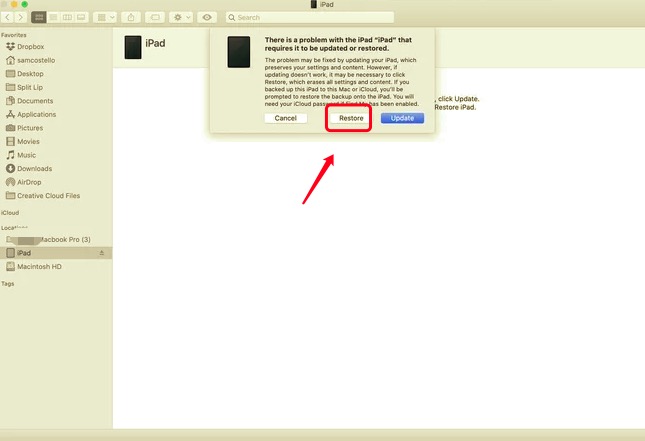
Wenn Sie den iTunes-Bildschirm oder das Popup-Fenster nicht sehen können, müssen Sie die Schritte wiederholen.
Teil 2. Der schnellste Weg, das iPad-Passwort zu knacken – Empfohlene Methode
Wenn Sie die erste Methode zu verwirrend und knifflig finden, können Sie diese nächste Option verwenden, um das iPad-Passwort schnell zu knacken. Es gibt viele Programme, mit denen Sie Ihr iPad-Passwort entsperren können. Einige sind herunterladbare Programme, während andere online sind, sodass Sie nur die Details eingeben müssen.
Eines der besten Programme ist iOS-Entsperrer. Sie müssen nicht viele Schritte durchlaufen, sondern folgen dem Click-Through-Prozess mit iPhone Unlocker.
iOS Unlocker ist eine professionelle Software, die eine einfachere Methode zum Entsperren von iOS-Geräten bietet, z. B. das Löschen des Passcodes, der Apple ID/iCloud und sogar das Entfernen der Bildschirmzeitbeschränkungen.
Kostenlos herunterladen Kostenlos herunterladen
Alles, was Sie brauchen, ist, diese Software auf Ihrem Computer auszuführen und Ihr iPad anzuschließen. Sie werden dann aufgefordert, was zu tun ist, um Ihr Gerät basierend auf der gegebenen Situation vollständig zu entsperren.
Um mehr über iOS Unlocker zu erfahren, finden Sie hier die vollständige Schritt-für-Schritt-Anleitung zum Knacken des iPad-Passworts:
- Installieren Sie iPhone Unlocker
- Wähle aus Passcode löschen Funktion aus dem Hauptmenü. Klicken Startseite weiterhin
- Verbinden Sie Ihr iPad über ein USB-Kabel mit dem Computer
- Überprüfen Sie die Marke und das Modell Ihres iPad. Verwenden Sie bei Bedarf den Dropdown-Pfeil, um die richtigen Details zu finden
- Klicken Sie Startseite um das Geräte-Firmware-Paket herunterzuladen
- Wählen Sie Entsperren und geben Sie ein 0000 um die Entsperranfrage zu bestätigen
- Warten Sie, bis der Vorgang abgeschlossen ist

Sie müssen nicht viele Schritte ertragen, nur um Ihr iPad zu entsperren. Mit iPhone Unlocker haben Sie mehr Zeit, Ihr Gerät anzupassen und es sofort zu verwenden.
Teil 3. Wie man das iPad-Passwort über iCloud knackt
Die letzte Möglichkeit, das iPad-Passwort zu knacken, besteht darin, iCloud aus der Ferne zu verwenden, um das Gerät zu löschen. iCloud bot auch die notwendigen Sicherheitsfunktionen für den Fall, dass das iOS-Gerät verloren geht oder gestohlen wird. Es wird mit einer eigenständigen App namens Find My geliefert, die eine Standard-App auf jedem iOS-Gerät ist. Sobald diese Funktion aktiviert ist, können Sie Ihr Gerät einfach ausfindig machen und natürlich alle Daten auf dem Gerät löschen oder löschen.
Die Verwendung von iCloud zum Löschen Ihres iPad ist nur anwendbar, wenn Sie die Apple-ID und das Kennwort zur Hand haben. Oder, wenn Sie den Vorbesitzer kennen, können Sie ihn/sie bitten, das iPad per Fernzugriff über iCloud zu löschen.
Andernfalls können Sie aus den anderen oben vorgeschlagenen Methoden wählen. Wenn Sie jedoch iCloud verwenden, um Ihr iPad zu löschen, muss zuerst die Funktion „Wo ist?“ aktiviert sein. Wenn dieser Dienst bereits aktiv ist, gehen Sie folgendermaßen vor:
- Öffnen Sie in einem beliebigen Browser iCloud.com zugreifen.
- Geben Sie die Apple-ID und das Passwort ein
- Gehen Sie zu „Mein iPhone suchen“. Klicke auf Alle Geräte
- Klicken Sie auf Ihr iPad
- Select IPad löschen

Nachdem das iPad gelöscht wurde, können Sie damit beginnen, das Gerät nach Ihren Wünschen einzurichten. Erstellen Sie natürlich ein starkes Passwort, um Ihr iPad zu sichern, aber denken Sie daran, es immer zu merken.
Für zukünftige Referenzen können Sie die Find My-Funktion aktivieren, falls Sie erneut in eine solche Situation geraten. Wir empfehlen außerdem, dass Sie Ihr iPad regelmäßig sichern, um sicherzustellen, dass Ihre Daten sicher sind, und wenn ein Zurücksetzen erforderlich ist, können Sie Ihr Backup natürlich schnell wiederherstellen, um Datenverluste zu minimieren.
Auch wenn Sie detaillierte Informationen zu Ihrem iCloud-Konto vergessen haben, können Sie verwenden ein Tool, um Ihre iCloud-Informationen wiederzufinden damit Sie das iPad einfach über iCloud knacken können.
Menschen Auch LesenWie man das iPad repariert, erfordert Ihren Passcode nach dem NeustartSo beheben Sie, dass iTunes keine Verbindung zu diesem iPhone herstellen konnte, weil es mit einem Passcode gesperrt ist
Teil 4. Zusammenfassung
In diesem Artikelleitfaden haben Sie gerade gelernt So knacken Sie das iPad-Passwort mit 3 Methoden. Sie können iCloud verwenden, um die Daten aus der Ferne zu löschen, oder Sie können das iPad auch in den Wiederherstellungsmodus versetzen und es wiederherstellen, um neu zu starten.
Die bisher am meisten empfohlene Methode ist die Verwendung iOS-Entsperrer. Dieses Programm enthält alle Voraussetzungen zum Entsperren von iOS-Geräten. Sie können aus den leistungsstarken Menüs wählen, z. B. Passcode oder Passwort löschen, Apple ID/iCloud entfernen und Passwort oder Einschränkungen für die Bildschirmzeit entfernen.
Unabhängig davon, welche Methode Sie zum Entsperren Ihres iPads wählen, empfehlen wir Ihnen, die oben angegebenen Schritte auszuführen, um garantierte Ergebnisse zu erzielen.
Geschrieben von Rosie
Letzte Aktualisierung: 2022-01-27